
Disponible depuis peu, macOS Sierra se révèle un succès. D’ailleurs, cette nouvelle version ajoute de nouvelles fonctions comme un Siri plus intelligent et une gestion plus facile. Cependant, les gens ne sont pas assez familiers avec ce nouveau système et ne savent pas comment transférer des photos entre macOS Sierra et Android. Comme nous le savons tous, il est simple pour les utilisateurs d’iPhone de transférer des photos via iCloud ou iTunes. Cependant, il est difficile pour les utilisateurs d’Android de transférer des photos de Mac vers Android. Par conséquent, l’article ci-dessous présente deux solutions pour synchroniser les photos sur macOS Sierra vers Android.
Synchroniser les photos sur macOS Sierra vers Android
1.Outil de transfert sans fil – AirMore
AirMore est une application gratuite qui transfère les fichiers sans fil, prenant en charge les appareils Android et iOS. D’ailleurs, il n’est pas nécessaire d’installer l’application sur Mac tant que le navigateur que vous utilisez est compatible avec l’application telle que Chrome, Safari, Firefox, etc.
En effet, cet outil vous permet de transférer des photos, des vidéos, de la musique et d’autres fichiers de manière sécurisée. De plus, l’application n’inclue pas de publicités et de plugins pour protéger vos données.
- Téléchargez l’application sur votre Android depuis Google Play.
- Visitez l’adresse du site web.airmore.com sur votre navigateur. Le web va vous montrer un code QR.
- Ensuite, lancez l’application sur votre téléphone, puis cliquez sur « Scanner pour se connecter ». Cependant, assurez-vous que le Mac et votre appareil Android soient sous un même réseau. Une fois la connexion établie, les fichiers multimédias s’affichent sous forme de plusieurs éléments, tels que photo, musique et vidéo.
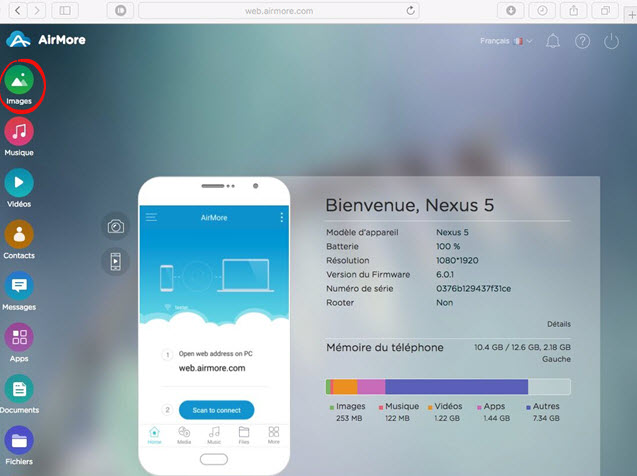
- Cliquez sur « Images » et entrez dans son interface. Les fonctions sont affichées dans la barre de menu. Puis cliquez sur « Importer ». Une fenêtre apparaîtra pour vous permettre de sélectionner les photos. Enfin, une fois le transfert terminé, les utilisateurs peuvent vérifier les photos sur un appareil Android.
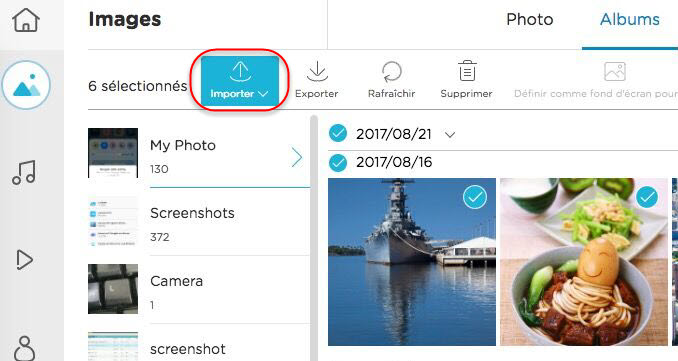
Par ailleurs, si vous souhaitez déplacer des photos d’Android vers Mac, sélectionnez les photos et cliquez sur « Exporter ».
Vous pouvez non seulement transférer les photos sur Mac vers Android, mais aussi les contacts, les applications et autres fichiers.
Avantages
- Ne requiert pas l’installation de l’application sur Mac.
- Transfert de données gratuit.
- Connexion sans fil.
- Affiche les fichiers en catégorie claire.
- Trouve facilement les fichiers recherchés et les données à synchroniser.
- Déplace les fichiers sans limitation de taille.
- Pas de pubs ni de plugins.
Inconvénient
- Besoin de connexion sous un même réseau.
2. Application de transfert populaire – Android File Transfer
Android File Transfer est un outil populaire parmi les utilisateurs de Mac et Android. Cette application nécessite une installation sur Mac. De plus, la connexion entre Mac et Android doit être établie via un câble USB, ce qui suggère un moyen de connexion limité.
- Téléchargez l’application sur Mac et connectez l’appareil Android avec Mac via un câble USB.
- Cliquez sur « Open » et une fenêtre avec les fichiers Android apparaîtra sur le Mac.
- Ensuite, cliquez sur l’icône ci-dessous. Appuyez sur « Options » pour choisir « Show in finder ». Une petite fenêtre apparaît affichant deux icônes intitulées « Android File Transfer » et « Applications ». Double-cliquez sur « Applications » et ouvrez le dossier local.
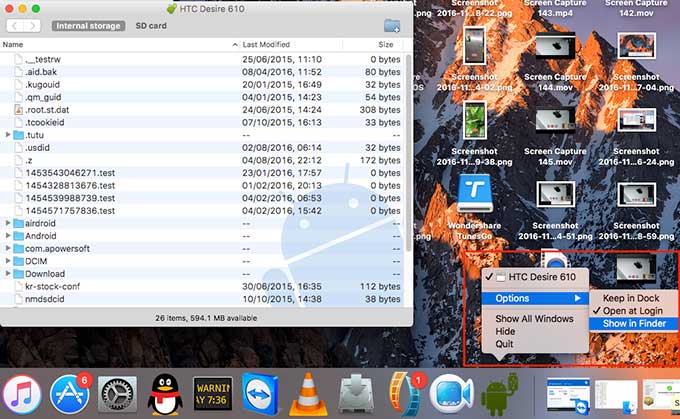
- Faites glisser les photos de « Applications » ou bureau dans la fenêtre avec les fichiers du téléphone.
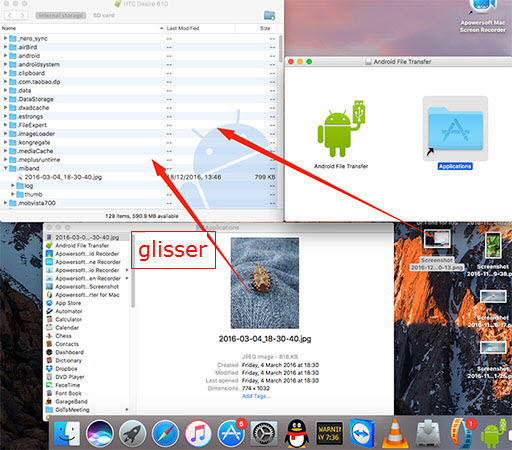
Avantages
- Synchroniser les données librement et facilement.
- Supprimer des fichiers ou ajouter un nouveau dossier directement.
- Pas de widgets.
- Pas besoin d’une connexion réseau.
Inconvénients
- Connexion via un câble USB uniquement.
- Impossible d’ouvrir les fichiers Android directement sur Mac à moins que les utilisateurs ne les aient enregistrés sur Mac.
- Les fichiers ne peuvent pas être prévisualisés clairement.
- Garde l’écran du téléphone déverrouillé pendant la connexion.
- Transfert avec des étapes complexes.
Conclusion
Les deux programmes sont efficaces et puissants pour synchroniser les photos sur macOS Sierra vers Android et d’autres fichiers. D’ailleurs, les utilisateurs peuvent choisir parmi les deux logiciels selon leur besoin. Si vous préférez installer l’application sur Mac afin de vérifier les fichiers à tout moment, Android File Transfer sera un bon choix. Cependant, si vous aimez la technologie sans fil, AirMore répondra à vos besoins.
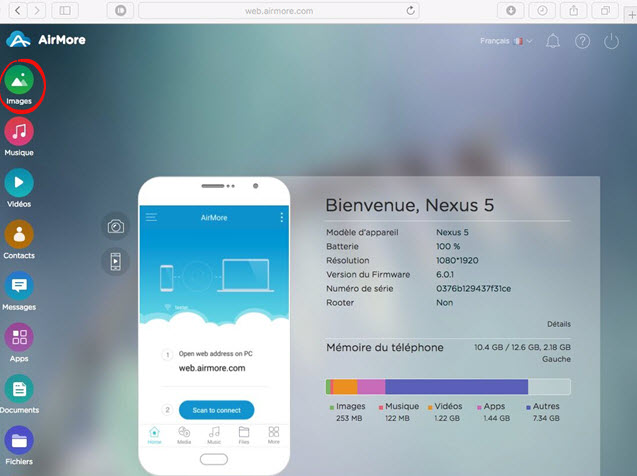
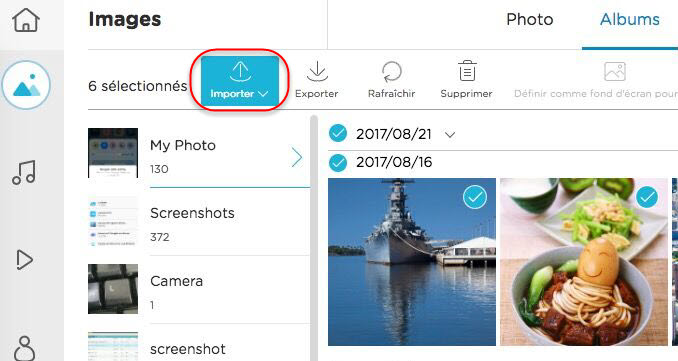
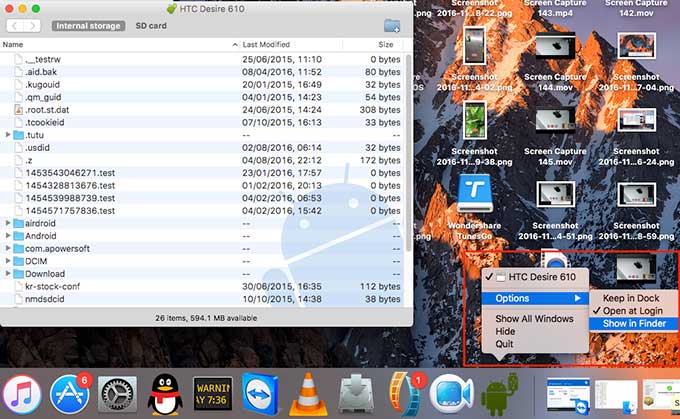
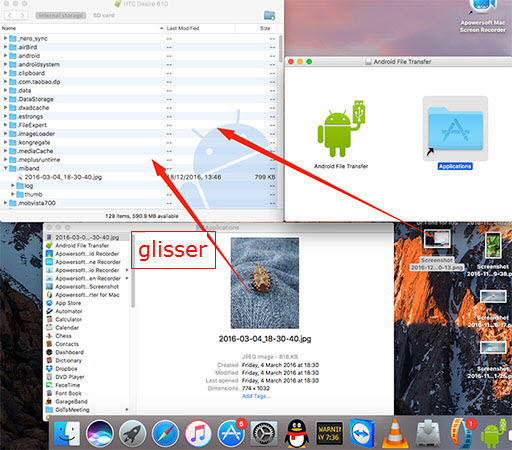
Laissez un commentaire